ВАЖНО! ЕСЛИ ВАМ НУЖНЫ УСЛУГИ ПО ПРОДВИЖЕНИЮ, ТО ПИШИТЕ В ЛИЧКУ НА БИРЖЕ KWORK 👉👉👉 https://kwork.ru/user/nikolay_nikolaevich
Какие существуют возможности для удобного управления сообществами? На что следует обратить внимание и как это сделать? Пошаговая инструкция
Каналы и чаты в популярном мессенджере Telegram – то, что помогает людям доносить информацию и постоянно находиться на связи. Благодаря таким сообществам вы получаете информацию, которая для вас интересна – новости, смешные моменты, картинки, идеи, курсы и т.п.
Однако, часто бывает такое, что нужный канал находится либо в центре списка ваших групп, либо в самом конце. Поиск нужного вам сообщества может занимать от нескольких секунд до нескольких минут, а это в свою очередь, значительно может испортить настроение и желание зайти в нужный вам канал. Поэтому, в телеграме существуют некоторые функции, которые позволяют вам настраивать нужный вам список канал под ваши удобства. Но как же это делать? Что это за функции? Как их правильно настроить? Сегодня разберём!
ВАЖНО! ЕСЛИ ВАМ НУЖНЫ УСЛУГИ ПО ПРОДВИЖЕНИЮ, ТО ПИШИТЕ В ЛИЧКУ НА БИРЖЕ KWORK 👉👉👉 https://kwork.ru/user/nikolay_nikolaevich
- Важная оговорка
- При помощи чего осуществляется настройка каналов и управление
- Настройка уведомлений
- Мобильная версия
- Компьютерная версия
- Создание закреплённых каналов
- Версия для мобильных устройств
- Версия для компьютера
- Внесение сообществ в архив
- В телефоне
- В компьютерном приложении
- Пометить прочитанным
- При помощи телефона
- Версия для ПК
- Удаление лишних файлов, которые занимают память устройства
- Для телефона
- Для компьютера
- Поиск нужного
- Поиск при помощи телефона
- Поиск при помощи компьютера
- Удаление лишних сообществ и чатов
- Для телефона
- Для компьютера
- Заключение
Важная оговорка
Наша пошаговая инструкция будет включать в себя настройку списка в следующих версиях социальной сети: мобильная версия и компьютерная. Web – версия (браузерная) не будет рассмотрена, поскольку весь её функционал по данной тематике является полностью аналогичным компьютерной.
Итак, в первую очередь необходимо знать, какие функциональные настройки для управления каналами предлагает Telegram.
При помощи чего осуществляется настройка каналов и управление
1. Уведомления. Данная функция позволяет вам получать звуковое и визуальное уведомление нужного вам сообщества. То есть, если вы включили уведомления на какой-то канал, то вас будут оповещать о каком-то новом посте или объявлении.
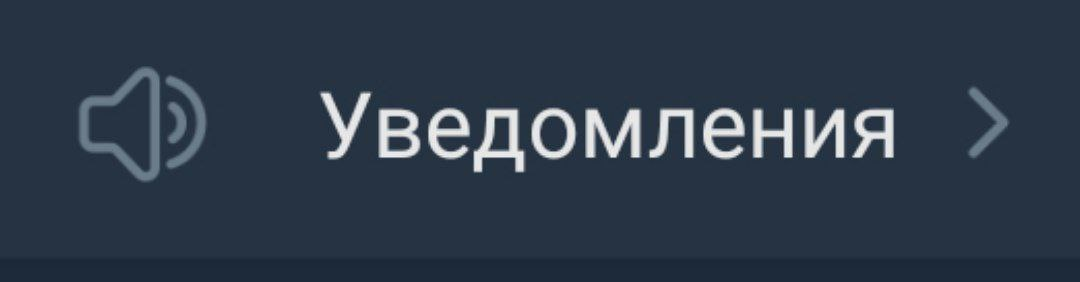
ВАЖНО! ЕСЛИ ВАМ НУЖНЫ УСЛУГИ ПО ПРОДВИЖЕНИЮ, ТО ПИШИТЕ В ЛИЧКУ НА БИРЖЕ KWORK 👉👉👉 https://kwork.ru/user/nikolay_nikolaevich
2. Добавление канала в закреплённый список. Такая опция позволяет вам вывести ваш канал в самый вверх вашего списка сообществ. То есть, при настройке этого параметра, ваша группа будет отображаться в самом верху и её не придётся искать.

3. Добавление в архив. Позволяет добавлять телеграм – каналы в архивы, дабы быстро переключаться между ними и другими. Такая функция будет полезна в том случае, если у вас есть какие-то разноплановые каналы – один условно с новостями, а другой с рабочими вопросами. Своего рода такая настройка позволяет отсортировать каналы под своё удобство и под нужную вам тематику.

4. “Пометить прочитанным”. Позволяет вам прочитать сделать все сообщения автоматически прочитанными, то есть, вам не нужно будет пролистывать большое количество сообщений вручную, за вас это сделает социальная сеть.
ВАЖНО! ЕСЛИ ВАМ НУЖНЫ УСЛУГИ ПО ПРОДВИЖЕНИЮ, ТО ПИШИТЕ В ЛИЧКУ НА БИРЖЕ KWORK 👉👉👉 https://kwork.ru/user/nikolay_nikolaevich

5. Удалить из кэша или очистить историю. Позволяет вам удалить ненужную информацию, которая загружает ваше устройство. То есть, при очистке кеша все ненужные вам файлы будут автоматически удалены.


6. Поиск нужных постов/сообщений. Позволяет вам быстро найти нужный для вас пост или сообщение, используя пару слов или перейдя по дате создания поста/сообщения. То есть, вам не нужно будет скролить условно 100 сообщений для того, чтобы найти нужное.
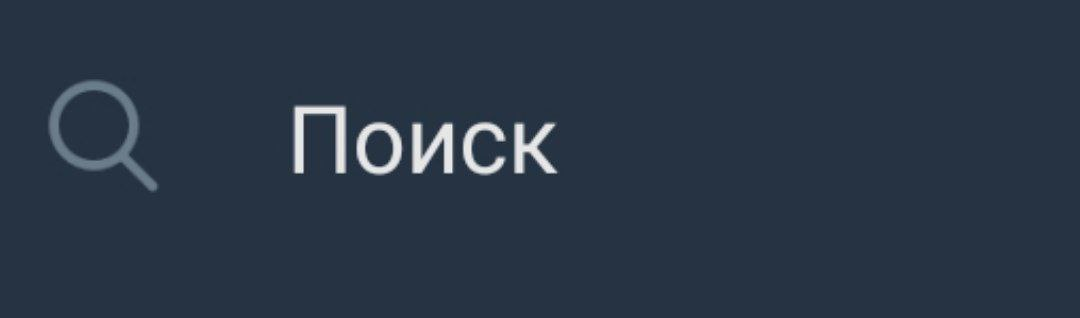
7. Удалить канал или группу. Позволяет вам избавиться от ненужных сообществ и оставить только те, которые действительно вам нужны.

После того как вы ознакомились с каждой функцией, можно плавно переходить к настройке.
Инструкция будет идти от 1-го пункта, к последнему, то есть, начиная с настройки уведомлений и далее по списку, заканчивая удалением.
Настройка уведомлений
Мобильная версия
Для того, чтобы настроить уведомления на телефоне, вам необходимо выполнить следующий ряд действий:
1. Вам нужно зажать пальцем нужный вам канал;

2. Нажать в появившемся меню сверху на значок громкоговорителя.

Также, вы можете настроить уведомления находясь в самом канале. Для этого вам нужно выполнить следующее:
1. Нажать на 3 вертикальные точки в правом верхнем углу;

2. Нажать в появившемся меню на значок громкоговорителя.
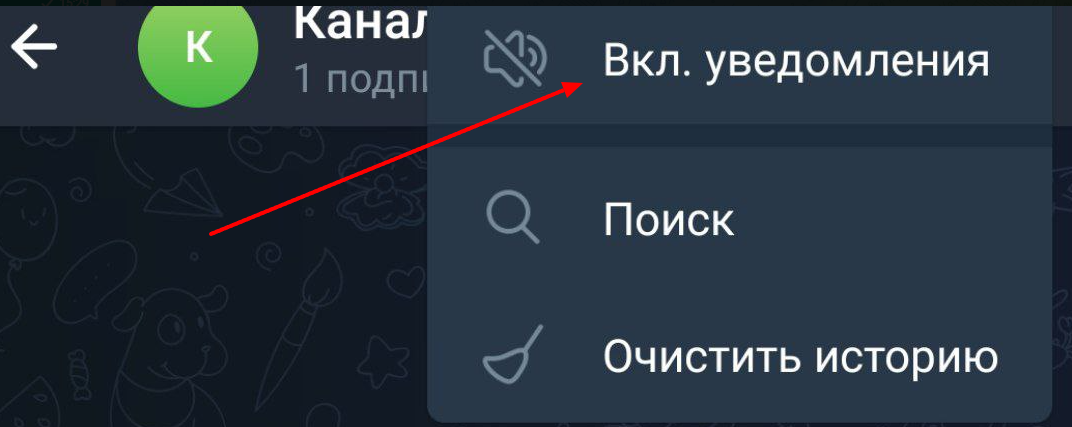
Если же вы хотите отключить уведомления, то можете зажать на канал и просто нажать на значок громкоговорителя. А если вы нажмёте на 3 точки в канале, то вам предложат выключить звук, выключить на время, настроить, а также полностью отключить их. Выбираете что вам нужно и уведомления будут отключены.
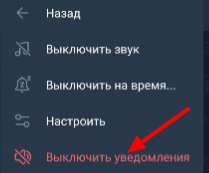
Компьютерная версия
Сам принцип действия такой же самый. Вы можете нажать на канал ПКМ и из выпадающего меню выбрать “Включить уведомления”. Либо же, как и на телефоне, можно нажать на 3 точки и уже оттуда включить оповещения.

Отключение оповещений выполняете аналогично тому, как показано в инструкции по мобильной версии.
Создание закреплённых каналов
Версия для мобильных устройств
Для того чтобы добавить канал в закреп, вам нужно выполнить следующий ряд простых действий:
1. Выделить канал нажатием на него пальцем;
2. Нажать на значок кнопки.
Пошаговые действия представлены также на следующих скриншотах:


Если же вы хотите удалить канал из закрепа, то просто выполните ту же последовательность действий.
Версия для компьютера
В версии для персональных компьютеров вам необходимо выполнить ту же последовательность действий, что и с настройкой уведомлений, только нажать на другой значок. То есть:
1. Зажимаете необходимое вам сообщество;
2. Нажимаете на значок кнопки в выпадающем меню.
ВАЖНО! ЕСЛИ ВАМ НУЖНЫ УСЛУГИ ПО ПРОДВИЖЕНИЮ, ТО ПИШИТЕ В ЛИЧКУ НА БИРЖЕ KWORK 👉👉👉 https://kwork.ru/user/nikolay_nikolaevich
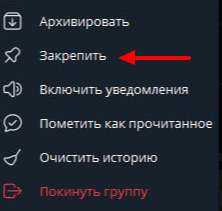
Внесение сообществ в архив
В телефоне
Для того чтобы добавить группу в архив вам необходимо выполнить следующую последовательность действий:
1. Выделить нужный вам канал;
2. Нажать на 3 вертикальные точки в верхнем правом углу экрана;
3. Выбрать параметр в “Архив”
Инструкция продемонстрирована также на скриншотах ниже:



А если же вы хотите удалить из архива, то просто зажимаете в самом архиве канал, нажимаете на 3 точки в углу экрана и выбираете “Вернуть”.
В компьютерном приложении
А для компьютерной версии вам следует нажать на чат правой кнопкой мыши и выбрать параметр “Архивировать”. А если же вы хотите удалить, то просто перейдите в раздел “Архив” и повторите ту же последовательность действий, как показано в инструкции по – мобильному Telegram.

ВАЖНО! При использовании архива в телефоне обязательно учтите тот факт, что вам необходимо архивный список вывести определёнными действиями, так как он просто так не висит. Для этого начните проводить пальцем медленно вниз по экрану и у вас появится “Тяните для вывода архива”. Тянете до конца и у вас уже появится нужный вам список.
Пометить прочитанным
При помощи телефона
Для того чтобы помечать сообщения прочитанными, вам необходимо зажать канал, нажать на всё те же 3 точки в правой верхней части экрана и выбрать параметр “Пометить прочитанным”.



Кстати, помимо этого, вы можете также вернуть статус непрочитанных сообщений. Для этого выполните те же действия и выберете “Пометить непрочитанным”.
Версия для ПК
Для ПК вам нужно нажать ПКМ и далее нажать на “Пометить как прочитанное” и аналогично можно поставить статус “Пометить как непрочитанное”.
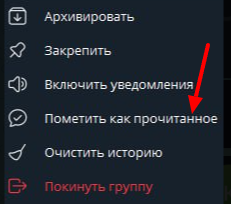
Удаление лишних файлов, которые занимают память устройства
Для телефона
Чтобы удалить кэш на телефоне, вы должны сделать следующее:
1. Зажать пальцем нужное вам сообщество;
2. Нажать на 3 точки вверху экрана;
3. Нажать на “Удалить из кэша”
4. Подтвердить удаление.
Пример на скринах:


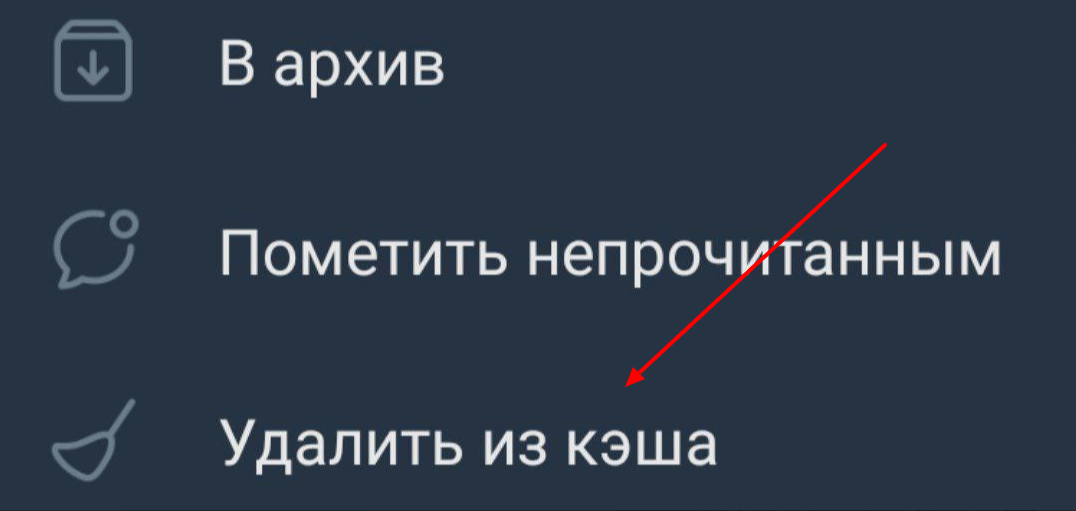
Для компьютера
В данной ситуации выполняете те же действия, которые выполняли с прошлыми пунктами инструкции, а именно:
1. Нажатие ПКМ;
2. Из выпадающего меню выбираете “Очистить историю”.
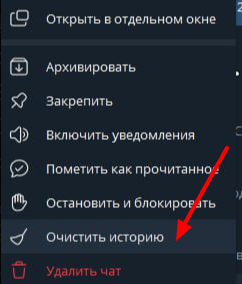
Поиск нужного
Поиск при помощи телефона
Вам нужно перейти в канал, нажать на 3 точки и выбрать “Поиск”. Вы можете искать как по конкретному слову, так и по дате написания сообщения/публикации.
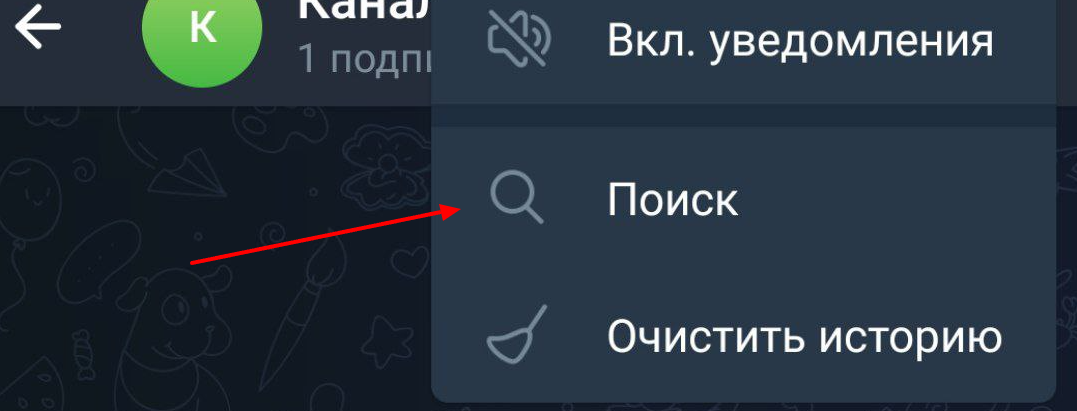
Поиск при помощи компьютера
В компьютерной программе нажимаете на значок лупы вверху экрана и ищите нужное вам сообщение или публикацию.

Удаление лишних сообществ и чатов
Для телефона
Для того чтобы удалить ненужный вам чат или группу(канал), то просто зажмите пальцем канал под удаление и нажмите на значок мусорки. Далее вам напишут о том, желаете ли вы покинуть канал, если да, то просто нажимаете на красную кнопку и всё.



Также, вы можете покинуть сообщество в самом сообществе. Для этого нажимаете на 3 вертикальные точки и выбираете “Покинуть канал”.
Для компьютера
В компьютерной же версии вы нажимаете всё также правую кнопку мыши и выбираете красную строфу с подписью “Покинуть канал”. Далее вас встретить выпадающее предупреждение с вопросом. Нажимаете “Выйти”.
Как и в мобильной версии телеграма, вы можете покинуть сообщество находясь внутри него. Для этого нажимаете на 3 точки в правой части экрана и выбираете “Покинуть канал”.
Заключение
Исходя из пошаговой инструкции по настройке и управлению можно сделать вывод, что оптимизировать и управлять каналами довольно легко. Вам достаточно просто быть внимательным и следовать нашей инструкции.
Мы очень надеемся на то, что наш список действий поможет вам создать нужный вам список с самыми важными сообществами.

и/или пишите вопросы
ВАЖНО! ЕСЛИ ВАМ НУЖНЫ УСЛУГИ ПО ПРОДВИЖЕНИЮ, ТО ПИШИТЕ В ЛИЧКУ НА БИРЖЕ KWORK 👉👉👉 https://kwork.ru/user/nikolay_nikolaevich
